إذا كنت تستخدم مانع الإعلانات ، فلن يتم تشغيل بعض مقاطع فيديو Twitter
- إذا كنت تستخدم Chrome ولم يتم تشغيل مقاطع فيديو Twitter الخاصة بك ، فقد يكون ذلك بسبب متصفح قديم.
- عادةً ما يؤدي التحديث إلى أحدث إصدار مستقر من المتصفح الغرض ولكن ليس دائمًا.
- يمكنك تجربة متصفح مختلف إن أمكن ، مثل Firefox أو Microsoft Edge إذا استمرت المشكلة.
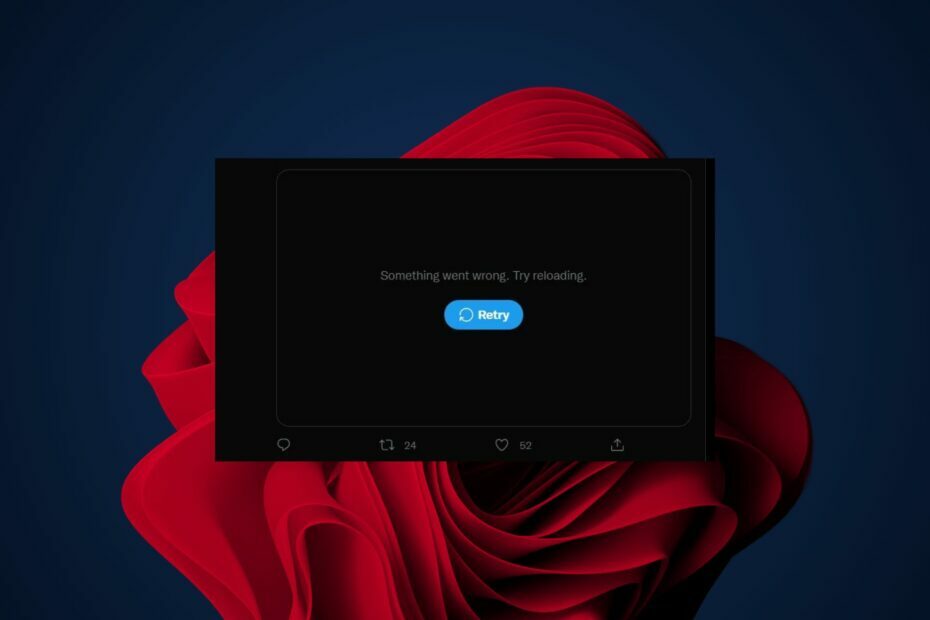
- الترحيل السهل: استخدم مساعد Opera لنقل البيانات الخارجة ، مثل الإشارات المرجعية وكلمات المرور وما إلى ذلك.
- تحسين استخدام الموارد: يتم استخدام ذاكرة RAM بشكل أكثر كفاءة من Chrome
- خصوصية محسّنة: شبكة VPN مجانية وغير محدودة مدمجة
- لا توجد إعلانات: تعمل أداة Ad Blocker المدمجة على تسريع تحميل الصفحات وتحمي من استخراج البيانات
- تنزيل Opera
إذا كنت من مستخدمي Twitter ولديك عادة تشغيل مقاطع الفيديو على النظام الأساسي ، فمن المحتمل أنك واجهت مشكلة حيث لا يمكنك تشغيل مقاطع فيديو Twitter على متصفح Chrome.
قد تكون واجهت أيضًا مشكلة حيث تحصل على ملف لا شيء لتراه هنا خطأ ولكن لدينا دليل شامل حول كيفية إصلاحه.
تؤثر مشكلة مقاطع الفيديو التي لا يتم تشغيلها في Chrome على كل من أنظمة سطح المكتب والأجهزة المحمولة ومن المحتمل أن تنبع من خطأ في إصدار المتصفح الذي تستخدمه.
إذا لم يكن لديك الوقت لتحري الخلل وإصلاحه ، فيمكنك اختيار استخدام متصفح آخر أو تطبيق Twitter لسطح المكتب ويجب تشغيل مقاطع الفيديو بشكل جيد.
لماذا لا يتم تشغيل مقاطع الفيديو الخاصة بي على Twitter على Chrome؟
إذا لم تتمكن من تشغيل مقطع فيديو Twitter على متصفح Chrome ، فقد يرجع ذلك إلى واحد أو أكثر من الأسباب التالية:
- متصفح قديم - تأكد من تثبيت أحدث إصدار من Chrome على جهاز الكمبيوتر الخاص بك. إذا كنت تستخدم إصدارًا سابقًا من المتصفح ، فقد لا يتمكن من تشغيل بعض أنواع ملفات الفيديو.

- تدخل Adblocker - قم بتعطيل أي مانع إعلانات قد تستخدمه. أبلغ بعض المستخدمين أن تعطيل Adblock Plus قد أصلح المشكلة بالنسبة لهم ، ولكن ليس مضمونًا أن يعمل مع الجميع.
- ذاكرة التخزين المؤقت وملفات تعريف الارتباط - إذا كان لديك الكثير من مواقع الويب المحفوظة في ذاكرة التخزين المؤقت لمتصفحك ، فقد تمنع تشغيل الفيديو. قد تواجه أيضًا مشكلة حيث لا يتم تشغيل مقاطع فيديو Twitter على شبكة Wi-Fi. يمكن إصلاح ذلك عن طريق مسح ذاكرة التخزين المؤقت وملفات تعريف الارتباط.
في بعض الأحيان ، قد تكون مشكلة منعزلة في متصفح Chrome ، والتحول إلى متصفح آخر قد يؤدي فقط إلى الحيلة.
ماذا يمكنني أن أفعل إذا لم يتم تشغيل مقاطع فيديو Twitter في Chrome؟
1. قم بتحديث متصفحك
- قم بتشغيل متصفح Chrome الخاص بك وانقر فوق علامات الحذف العمودية الثلاثة في الزاوية اليمنى العليا.
- انقر مساعدة ثم حدد حول جوجل كروم.
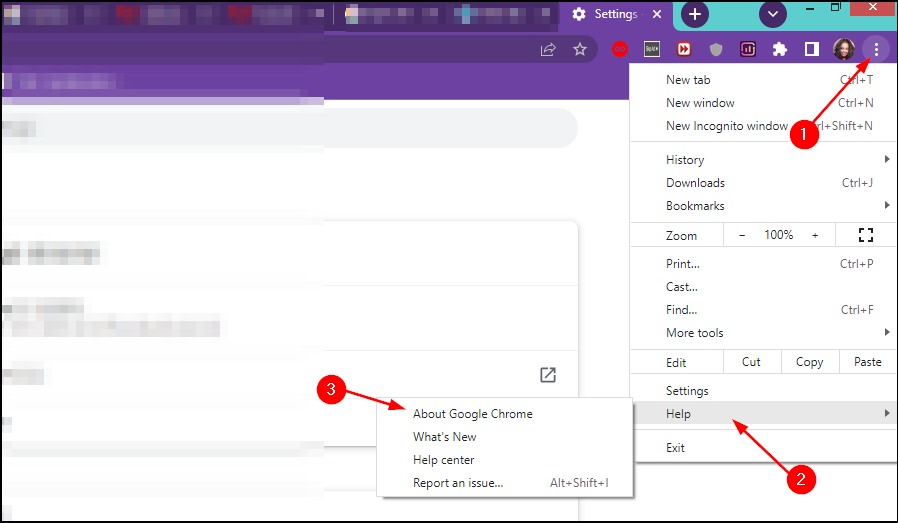
- تحقق مما إذا كان هناك تحديث متاح.
- 5 طرق لإصلاح جودة الفيديو السيئة في Chrome [Netflix ، YouTube]
- كيفية إصلاح خطأ Chrome: // chromewebdata / [Tested Solutions]
2. امسح ذاكرة التخزين المؤقت وملفات تعريف الارتباط
- قم بتشغيل متصفح Chrome الخاص بك وانقر فوق علامات الحذف العمودية الثلاثة في الزاوية اليمنى العليا.
- يختار إعدادات.
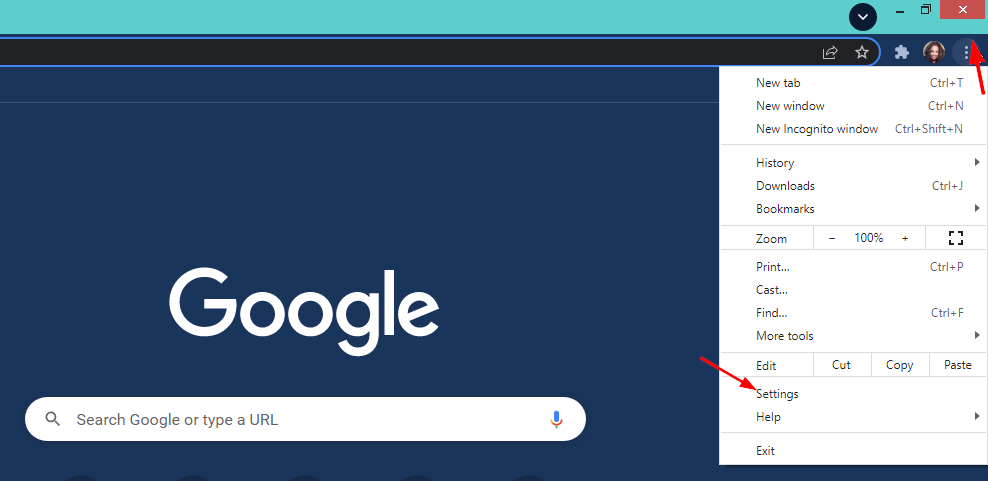
- انقر فوق الخصوصية والأمن ثم حدد محو بيانات التصفح.
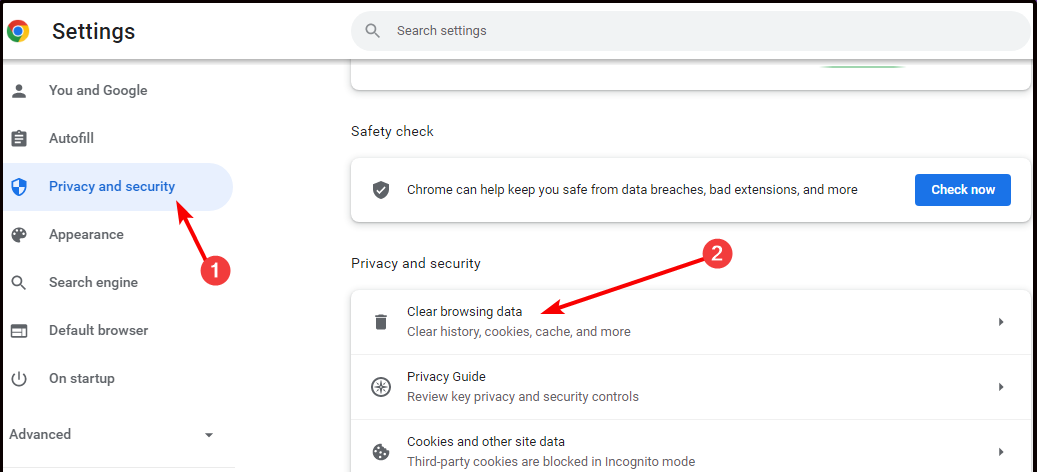
- يفحص ملفات تعريف الارتباط وبيانات الموقع الأخرى و الصور المخبأة ثم ضرب الملفات امسح البيانات.
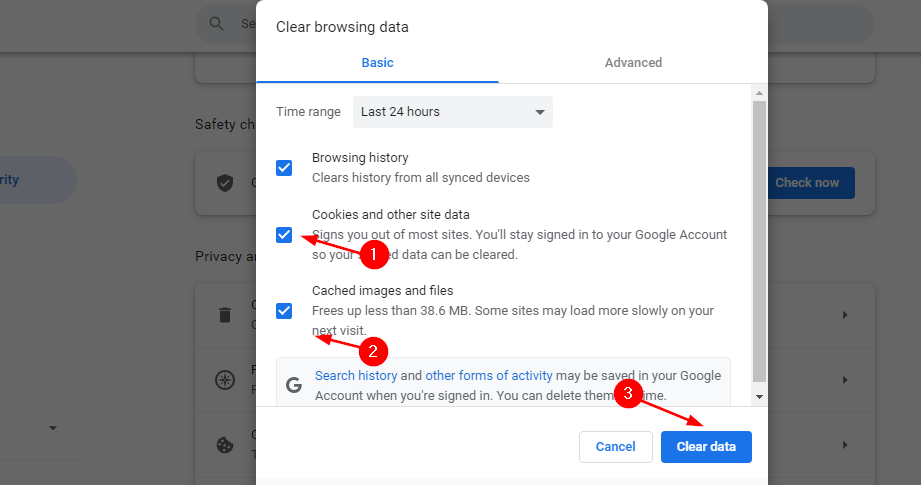
3. تعطيل Adblocker
- قم بتشغيل متصفح Chrome الخاص بك وفي علامة تبويب جديدة ، أدخل العنوان التالي:
الكروم: // ملحقات / - حدد موقع Adblocker الخاص بك وقم بتبديل ملف تعطيل زر.
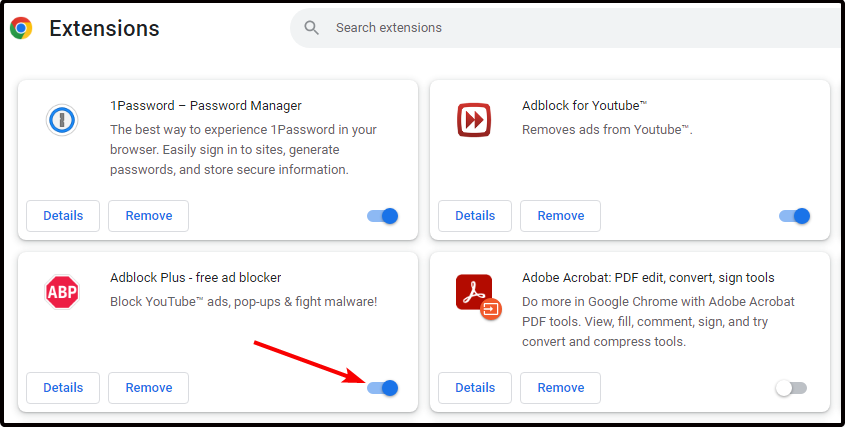
نأمل ، من خلال خطوات استكشاف الأخطاء وإصلاحها المذكورة أعلاه ، أن تتمكن من عرض مقاطع فيديو Twitter. إذا لم يكن كذلك ، فلدينا قائمة استثنائية بـ متصفحات لاستخدامها مع Twitter.
أخبرنا عن الحل المناسب لك في قسم التعليقات أدناه.
 هل ما زلت تواجه مشكلات؟قم بإصلاحها باستخدام هذه الأداة:
هل ما زلت تواجه مشكلات؟قم بإصلاحها باستخدام هذه الأداة:
- قم بتنزيل أداة إصلاح الكمبيوتر تصنيف عظيم على TrustPilot.com (يبدأ التنزيل في هذه الصفحة).
- انقر ابدأ المسح للعثور على مشكلات Windows التي قد تتسبب في حدوث مشكلات بجهاز الكمبيوتر.
- انقر إصلاح الكل لإصلاح المشكلات المتعلقة بالتقنيات الحاصلة على براءة اختراع (خصم حصري لقرائنا).
تم تنزيل Restoro بواسطة 0 القراء هذا الشهر.


